Как да активирате опцията за край на задачата в лентата на задачите на Windows 11
Microsoft Windows 11 Герой / / June 23, 2023

Публикувано

Windows 11 вече има функция, която ви позволява да прекратите неотговарящите приложения от лентата на задачите. Ето как да го настроите и използвате на вашия компютър.
Microsoft продължава да добавя и тества нови функции за своите предстоящи актуализации на Windows 11. Ако сте член на Програма за вътрешни лица, ще можете да използвате нови функции, преди да бъдат пуснати за всички потребители.
Една от новите функции, които можете да опитате, е Последна задача опция. Това ви дава възможност да прекратите неотговарящите приложения без отваряне на диспечера на задачите. Вместо това можете да щракнете с десния бутон върху задача и да я прекратите приложение от лентата на задачите.
Ако използвате Windows 11 с вътрешна версия 23466 или по-нова, ето как да активирате новата функция.
Как да активирате функцията за край на задача за ленти на задачите на Windows 11
В момента, за да използвате функцията, трябва да направите някои конфигурации, тъй като процесът не е лесен. Не можете просто
За да активирате опцията Край на задачата в лентата на задачите:
- Щракнете с десния бутон върху менюто "Старт" и изберете Настройки.
- Изберете Поверителност и сигурност опция от левия панел.
- Под Сигурност раздел вдясно, щракнете върху За разработчици опция.
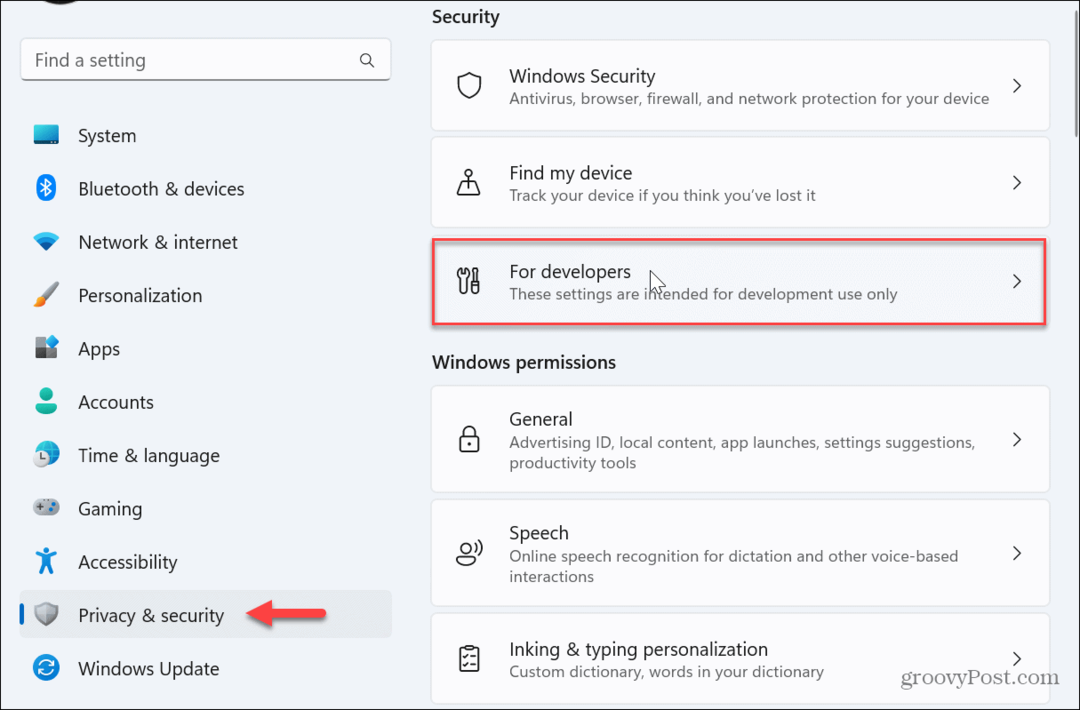
- Превключете на Режим за програмисти опция.

- Щракнете върху да когато се появи прозорецът за проверка.
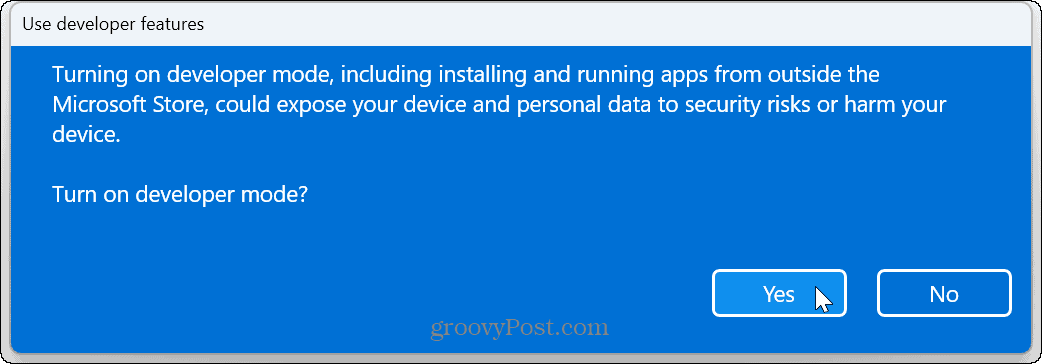
- Затворете Настройки и рестартирайте Windows 11.
- След като компютърът ви се рестартира, отворете отново Настройки и изберете Система > За разработчици.
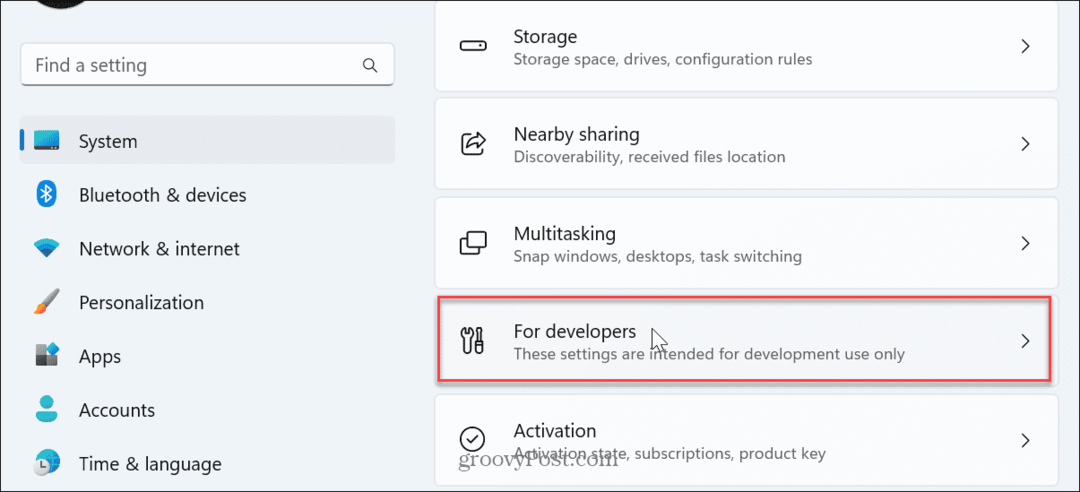
- Превъртете надолу в списъка вдясно и включете Последна задача превключвател.
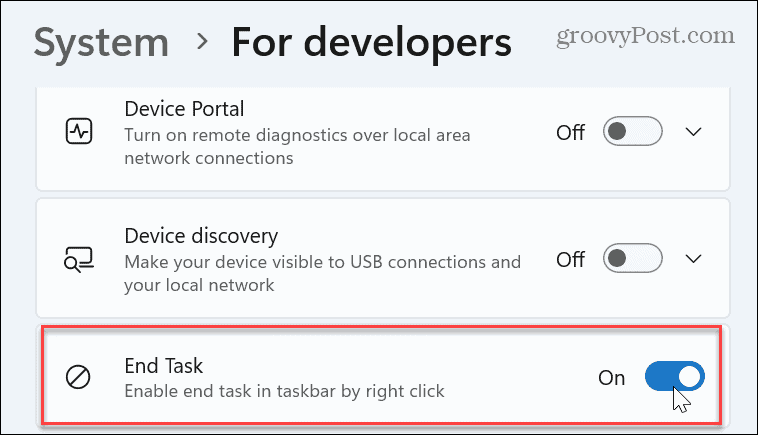
- След като изпълните стъпките, можете да щракнете с десния бутон върху приложение от лентата на задачите и да изберете Последна задача от контекстното меню, което се появява.

Прекратете приложенията и задачите лесно в Windows 11
Новата функция за край на задачата в лентата на задачите на Windows 11 е лесна за използване и спестява време, особено ако имате неотговарящо или замразено приложение затварям. Вече не е необходимо да отваряте диспечера на задачите, да навигирате до приложението и да го завършвате там. Важно е да се отбележи, че все още ще имате опциите на контекстното меню, които сте свикнали да харесвате Затвори прозореца и Закачи на лентата със задачи.
Microsoft не направи лесно преместването на лентата на задачите в Windows 11. Така че, ако имате втори монитор, разберете как преместете лентата на задачите на втори монитор. И ако търсите повече начини да подобрите лентата на задачите, вижте как да го направите разгрупирайте лентата на задачите използвайки Началото на Stardock11.
Освен това, за да осигурите бърз достъп, може да искате закачете Gmail към лентата на задачите или се научете закачете файлове, папки или дискове към лентата на задачите. Ако разчитате на системния часовник и искате да го направите по-полезен, можете показва секунди на часовника на лентата на задачите.


